소니(SIE)는 콘솔 게임기 < 플레이스테이션 5(PS5) >의 9월 신규 대형 펌웨어 시스템 업데이트를 2021년 9월 15일 배포한다고 밝혔고, 자세한 업데이트 정보를 공개했습니다.
■ PS5 M.2 SSD 설치 방법 소개 영상
이번 업데이트에서 UX(유저 경험) 향상 및 옵션 추가 / TV 내장 스피커에서 3D 오디오 지원 / 트로피 추적 시스템 등이 추가되었고, 그리고 초고속 M.2 SSD 내장 스토리지를 PS5로 설치 가능하게 돼서, 기존 PS5 내장 SSD와 동일한 기능(PS5 게임 설치, 플레이, 업데이트)을 하는 PS5 스토리지 확장 기능을 이용할 수 있습니다.
아래에서 공식 업데이트 내용과 고속 M.2 SSD 설치 방법의 자세한 내용을 볼 수 있습니다~! :D
■ < PS5 > 2021년 9월 시스템 업데이트 소개

by 소니 인터랙티브 엔터테인먼트 수석 부사장, 니시노 히데아키
9월 15일(수)에 PS5 대형 시스템 소프트웨어 업데이트 제2탄을 전 세계에 배포합니다. 이번 업데이트에서는 TV 내장 스피커의 3D 오디오 지원을 비롯해 PS5의 사용자 경험에 다양한 개선을 추가하고 있습니다. M.2 SSD를 사용하여 스토리지 확장에 대응하여 PS5 및 PS4 게임과 미디어 애플리케이션을 M.2 SSD에 설치하거나, M.2 SSD로 부팅할 수 있게 되었습니다.
또한 모바일 기능의 확장도 계획하고 있고, 'PS Remote Play'앱을 Wi-Fi 환경뿐만 아니라 모바일 데이터 통신에서도 이용할 수 있게 되는 것 외에 다음 주 9월 24일 (금)부터는 PS5 공유 스크린 화면을 PS App에서도 시청할 수 있는 업데이트가 예정돼 있습니다.
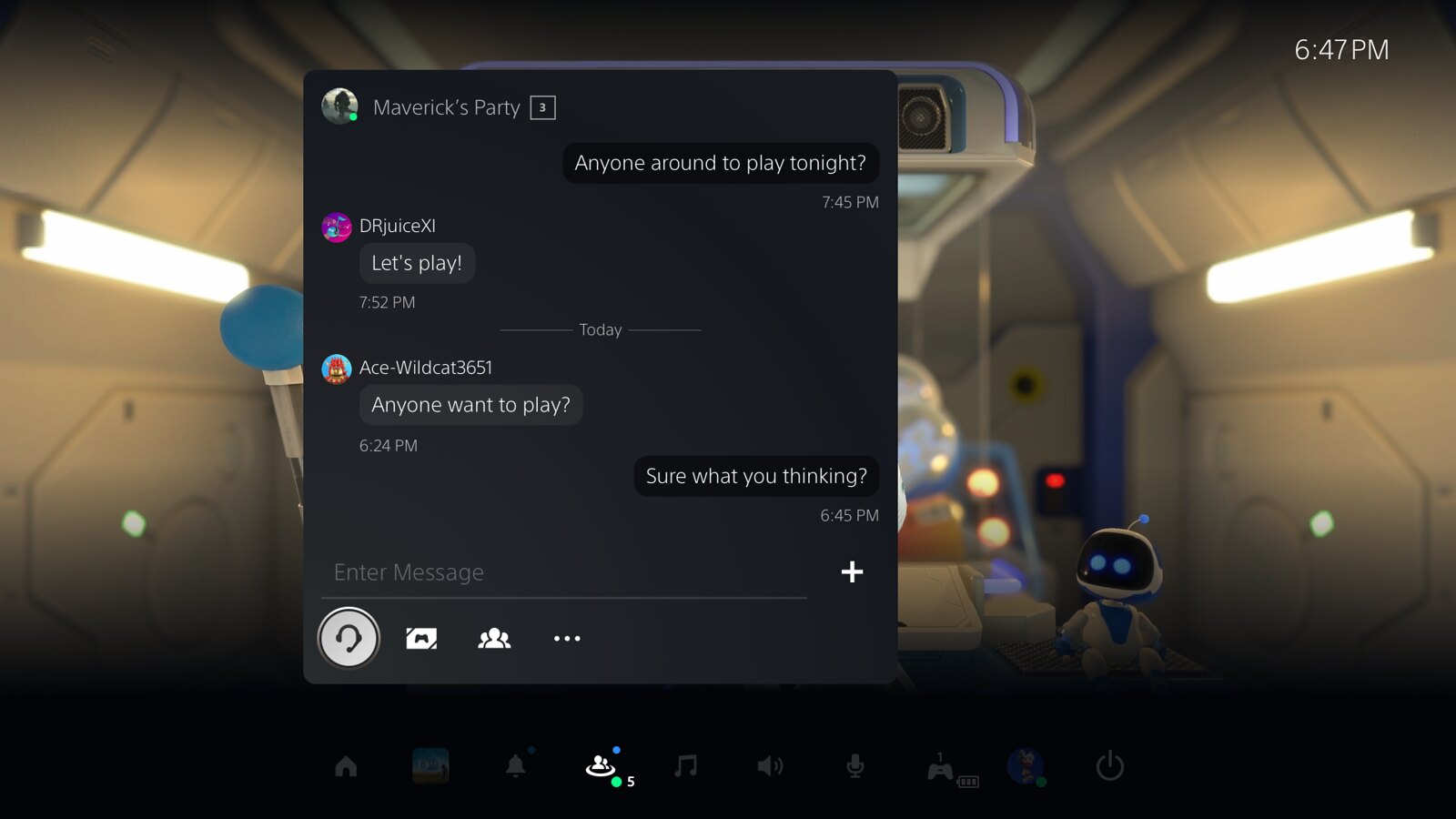
9월 PS5 업데이트는 보다 쉽게 게임 콘텐츠와 콘솔 경험을 확인하고, 개인화하고, 관리할 수 있는 새로운 UX 개선점을 특징으로 합니다.
PS5 UX 개선
- 컨트롤 센터 맞춤 설정 - 플레이어는 이제 화면 하단의 항목들을 재배열하거나 표시 여부를 결정하여 컨트롤 센터를 자유롭게 설정할 수 있습니다.
- 향상된 게임 베이스 - 플레이어는 컨트롤 센터의 '게임 베이스'를 통해 친구 및 파티와 보다 쉽게 메시지를 주고받을 수 있습니다. '게임 베이스'가 전체화면일 때 플레이어는 몇 명의 친구가 온라인, 다른 용무 중, 오프라인인지 확인할 수 있으며, 여러 친구 요청을 한 번에 수락, 거절, 취소할 수 있습니다.
- 게임 라이브러리와 홈 화면 업데이트 - 같은 게임의 PS4와 PS5 버전이 설치되어 있다면, 홈 화면의 게임 라이브러리의 “설치됨” 탭에 각각 표시됩니다. 이제 게임 타일에 플랫폼이 표시됩니다.
- 음성 읽기 기능의 조작 추가 - 플레이어는 이제 접근성의 음성 읽기를 중단하거나 재개할 수 있으며 (“PS + 세모 버튼” 누르기), 다시 반복하여 확인할 수도 있습니다 (“PS + R1 버튼” 누르기).
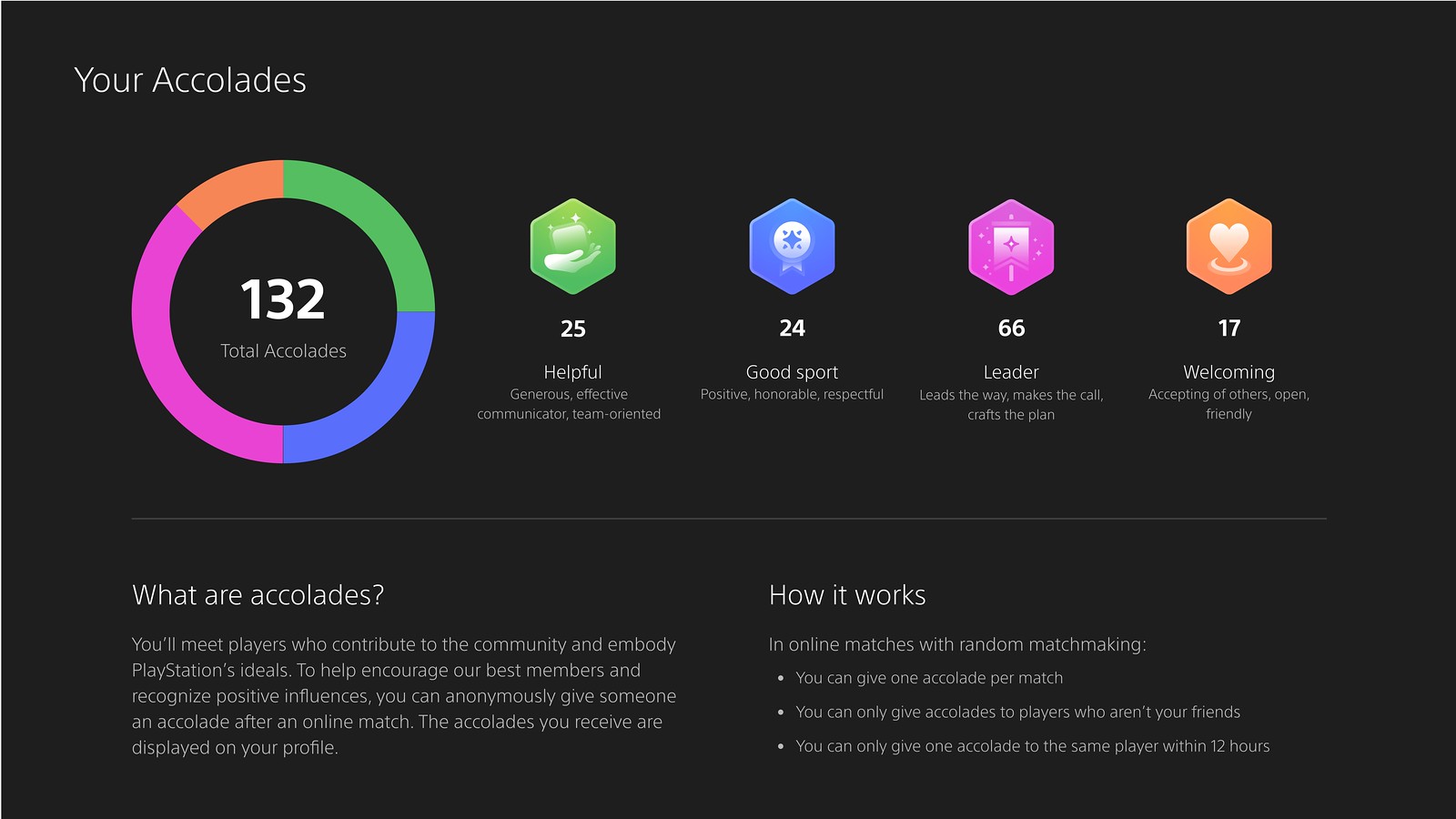
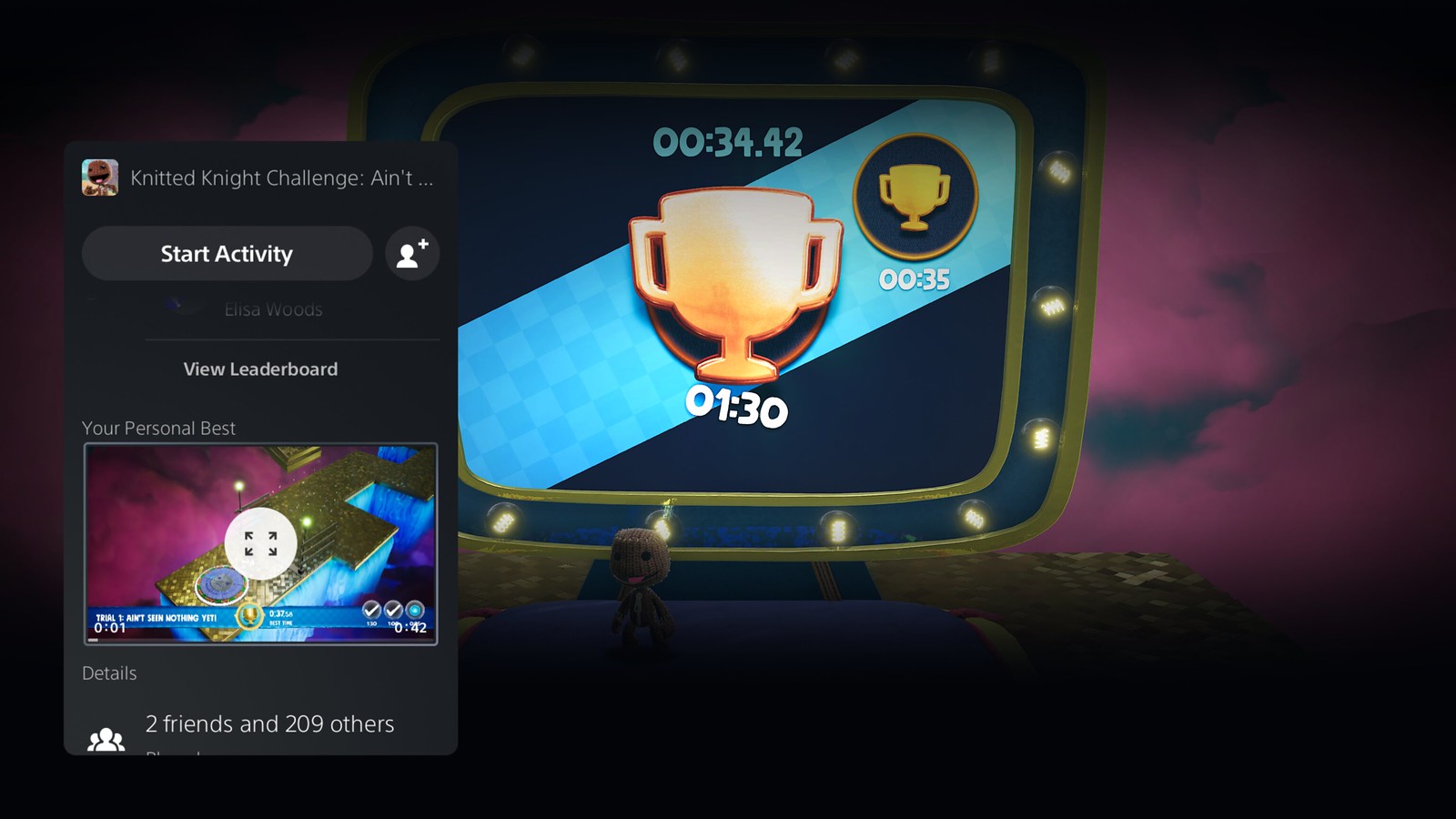
새로운 게임 및 소셜 경험 설정
- PlayStation Now 해상도 선택과 연결 테스트 - PlayStation Now 구독자는 원하는 게임 스트리밍 비디오 해상도에 맞춰 720p와 1080p 중에 (개별 게임에 따라) 선택할 수 있습니다. 스트리밍 연결 테스트를 진행하면 접속 관련 문제를 파악하고 해결하는 데에 도움이 됩니다.
- 새로운 칭찬 타입: “리더” - 온라인 경기가 끝나면, 플레이어의 프로필에 표시되는 네 번째 칭찬 타입인 “리더”를 보상으로 받을 수 있습니다.
- 최고의 순간을 담은 영상의 자동 녹화 - 플레이어가 도전을 통해 시간을 단축하거나 최고의 기록을 세우면 비디오 클립이 자동으로 생성됩니다. 플레이어는 컨트롤 센터나 미디어 갤러리의 도전 카드를 통해 최고의 순간을 담은 클립을 바로 공유할 수 있습니다. 플레이어는 캡처 및 방송 설정을 통해 이 기능을 조절할 수 있습니다.
- 새로운 트로피 트래커 - 새로운 트로피 트래커를 추가하여 컨트롤 센터를 통해 플레이어가 게임당 최대 5개의 트로피에 신속히 접근하게 만들었습니다.
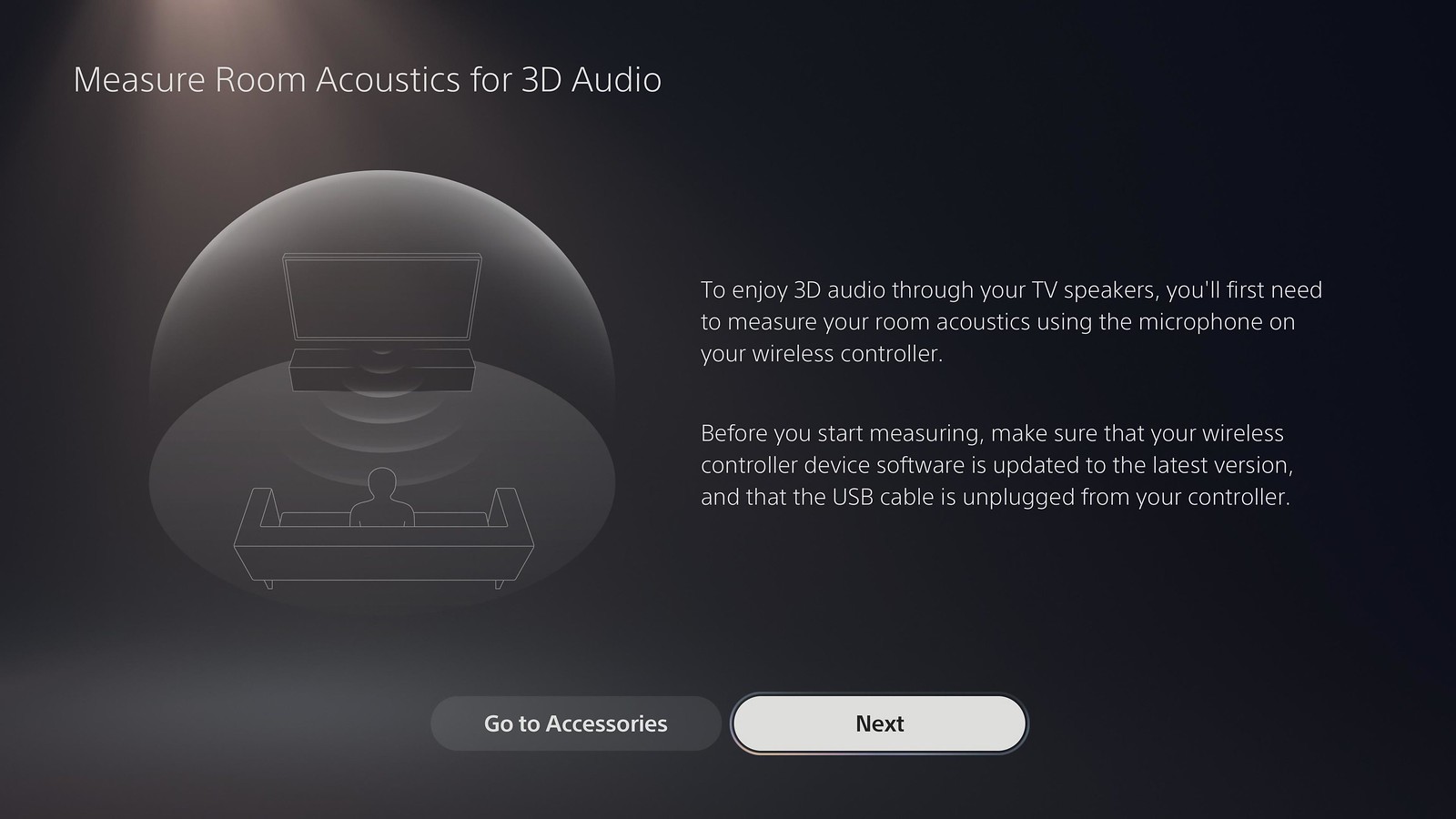
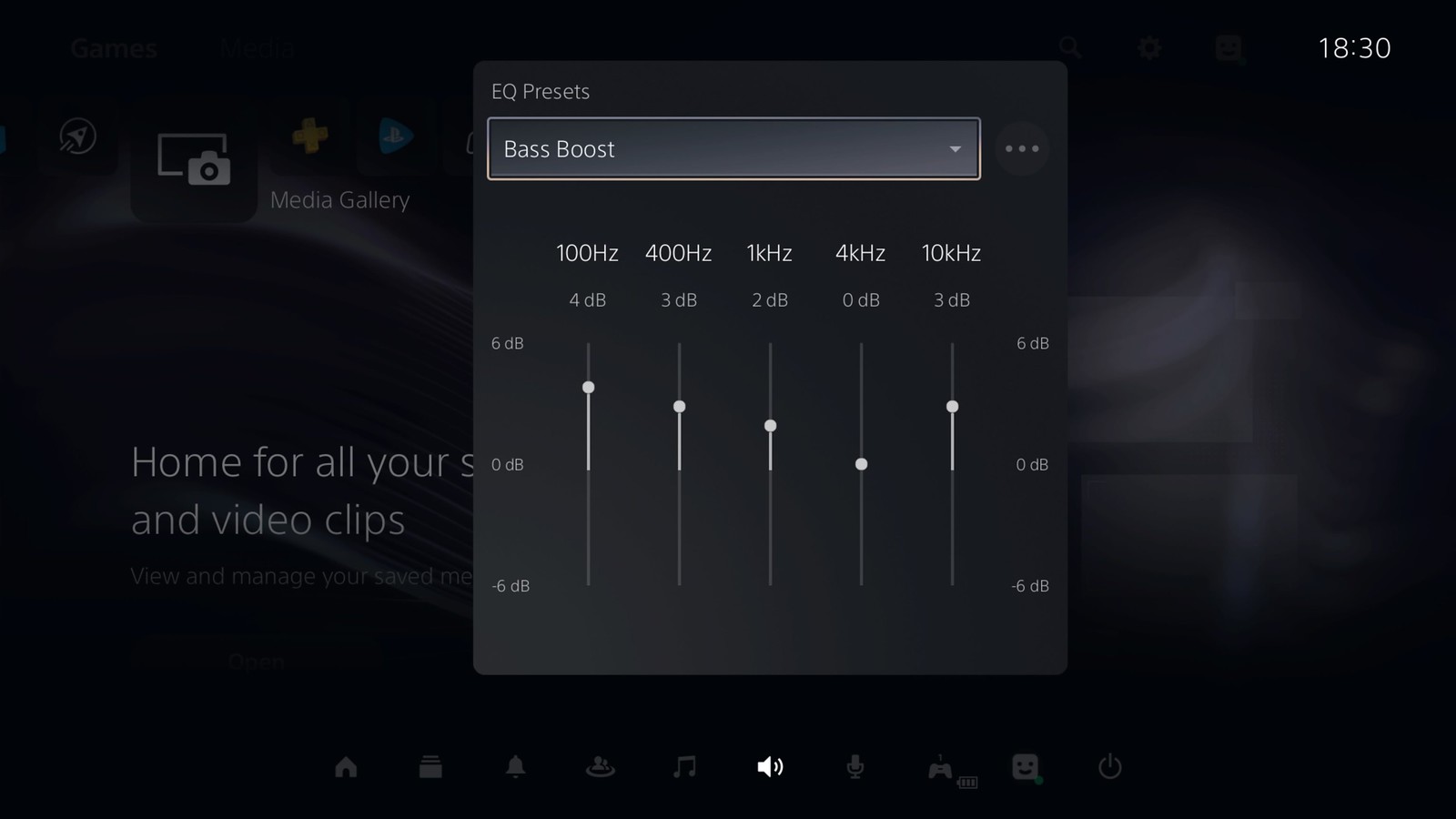
- TV 내장 스피커를 위한 3D 오디오 - 9월 PS5 업데이트를 통해 TV의 내장스피커를 이용한 3D 오디오를 경험할 수 있습니다. 사운드 설정에서 활성화하면 표준 2 채널 TV 스피커를 3차원 사운드로 변형시키며 게임 플레이의 몰입도를 향상시킵니다. 플레이어는 DualSense 무선 컨트롤러의 마이크를 통해 방 안의 음향을 측정하여 방에 최적화된 3D 오디오 환경을 적용할 수 있습니다.
- 추가로 PULSE 3D 무선 헤드셋을 보유한 플레이어는 사운드 설정 내에서 이퀄라이저 세팅을 바꿀 수 있으며, 기호에 맞는 사운드 프로필로 설정할 수 있습니다.
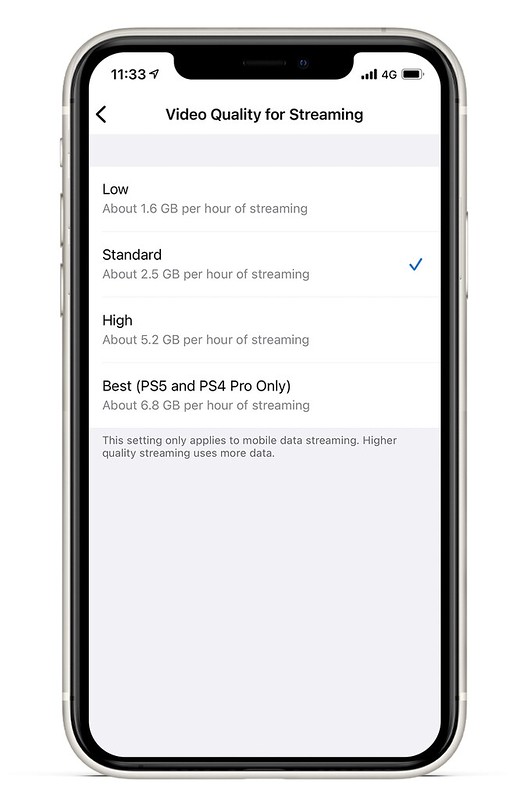
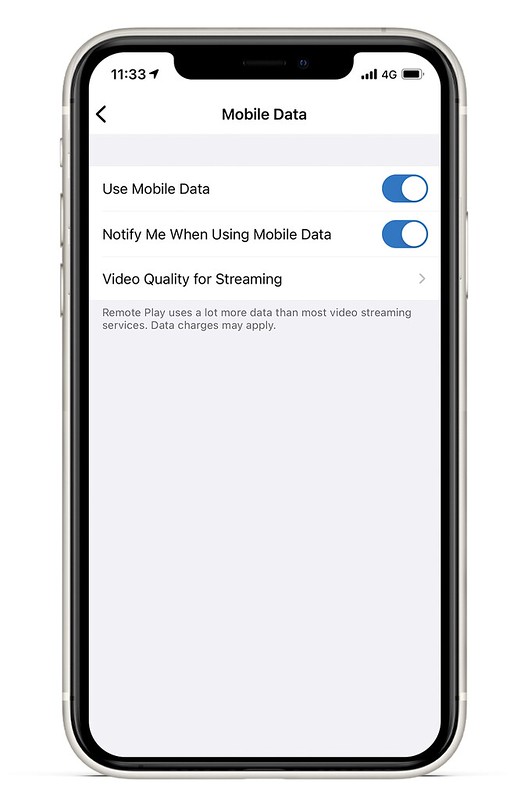
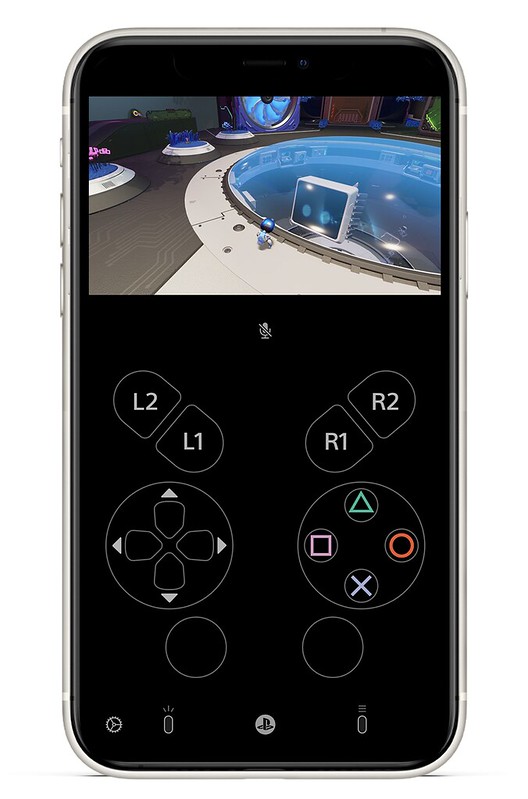
- PS Remote Play 앱 및 PS App 개선 - PS Remote Play 앱을 통해 플레이어들은 광대역 네트워크에 연결된 호환 기기를 통해 원격으로 영상을 스트리밍하고 PS4 및 PS5 게임을 플레이하며 게임을 전환하고 콘솔의 메뉴를 살펴보았습니다. 이제 iOS와 Android 모바일 앱을 이용하는 플레이어들은 WiFi가 불가능할 때 모바일 데이터 연결을 옵션으로 사용할 수 있습니다.
- PS App을 통한 화면 공유 방송 시청 - 한국 시간 9월 24일(금)부터 적용되는 PS App 업데이트를 통해 친구의 화면 공유 방송을 시청할 수 있습니다. 먼저 모바일 기기를 통해 PS5 콘솔에서 플레이하고 있는 친구가 포함된 파티 음성 대화에 합류한 다음, PS5를 이용하는 친구에게 화면 공유 방송을 시작해 달라고 부탁하면 됩니다. 오직 PS5를 이용하는 플레이어만 화면 공유 방송이 가능하니 참고하세요.
- PS4 콘솔 개선점 - PS4 프로필과 트로피 리스트를 통해 PS5 트로피를 확인하는 기능을 포함하여 PS4에도 새로운 기능이 도입됩니다. 다른 플레이어의 PS5 트로피도 PS4에서 확인할 수 있습니다. 그리고 파티를 만든 플레이어가 플레이어를 한 명씩 제거하지 않아도 파티를 해체할 수 있습니다.
■ M.2 SSD 스토리지 확장

- M.2 SSD란? M.2 SSD 기기는 PS5 플레이어가 PS5 콘솔 또는 PS5 디지털 에디션 콘솔의 스토리지 용량을 늘리기 위해 사용할 수 있는 고속 SSD(solid state drive) 매체입니다(별도 구매 필요). 9월 업데이트 후부터 전 세계의 PS5 플레이어는 PS5 콘솔 혹은 PS5 디지털 에디션에 초고속 드라이브인 M.2 SSD를 설치하여 스토리지 용량을 확장할 수 있습니다.
- 고속 M.2 SSD로 PS5 스토리지 확장 가능 - PS5 혹은 PS5 디지털 에디션에 설치하면, M.2 SSD 스토리지를 활용하여 PS5 및 PS4 게임과 미디어 앱을 다운로드, 복사, 실행할 수 있습니다. M.2 SSD 스토리지에서 PS5 및 PS4 게임을 바로 플레이할 수 있으며 스토리지 옵션을 통해 게임을 자유롭게 옮길 수도 있습니다.
- 중요: M.2 SSD는 아래 페이지에 기술된 최소 사양 및 용량 요구 사항을 충족해야 합니다. 냉각 시스템을 갖춘 효과적인 열 소멸 처리(예: 히트 싱크)가 되어 있으며 크기 요구 사항을 준수하는 M.2 SSD를 사용해야 합니다.
■ PS5 콘솔에서 사용 가능한 M.2 SSD 사양 및 크기
| PS5 콘솔에서 사용 가능한 M.2 SSD 사양 | |
| 인터페이스 | PCI-Express Gen4x4 지원 M.2 NVMe SSD(M키) |
| 스토리지 용량 | 250GB - 4TB |
| 지원되는 크기 | 2230, 2242, 2260, 2280, 22110 |
| 방열 메커니즘을 포함한 크기 | 너비: 최대 25mm 길이: 30/40/60/80/110mm 두께: 최대 11.25mm(보드 위에서 최대 8.0mm, 보드 아래에서 최대 2.45mm). |
| 순차 읽기 속도 | 5,500MB/s 이상 권장 |
| 소켓 타입 | 소켓 3(M키) |
- PS5 콘솔 스토리지를 확장하려면 지원되는 M.2 SSD만 사용해야 하며 위의 요구 사항을 충족해야 합니다.
- PS5 콘솔에 M.2 SSD를 사용하려면 방열판과 열전달 시트 같은 냉각 구조를 갖춘 효과적인 방열 장치가 필요합니다. 이러한 냉각 구조는 M.2 SSD에 단면 포맷으로나 양면 포맷으로 부착할 수 있습니다(단면 냉각 구조가 더 쉬움). 또한 냉각 구조(예: 방열판)가 갖춰진 M.2 SSD도 있습니다. 발열 장치를 부착하는 방법에 대한 자세한 내용은 함께 제공된 설명서를 참조하세요.
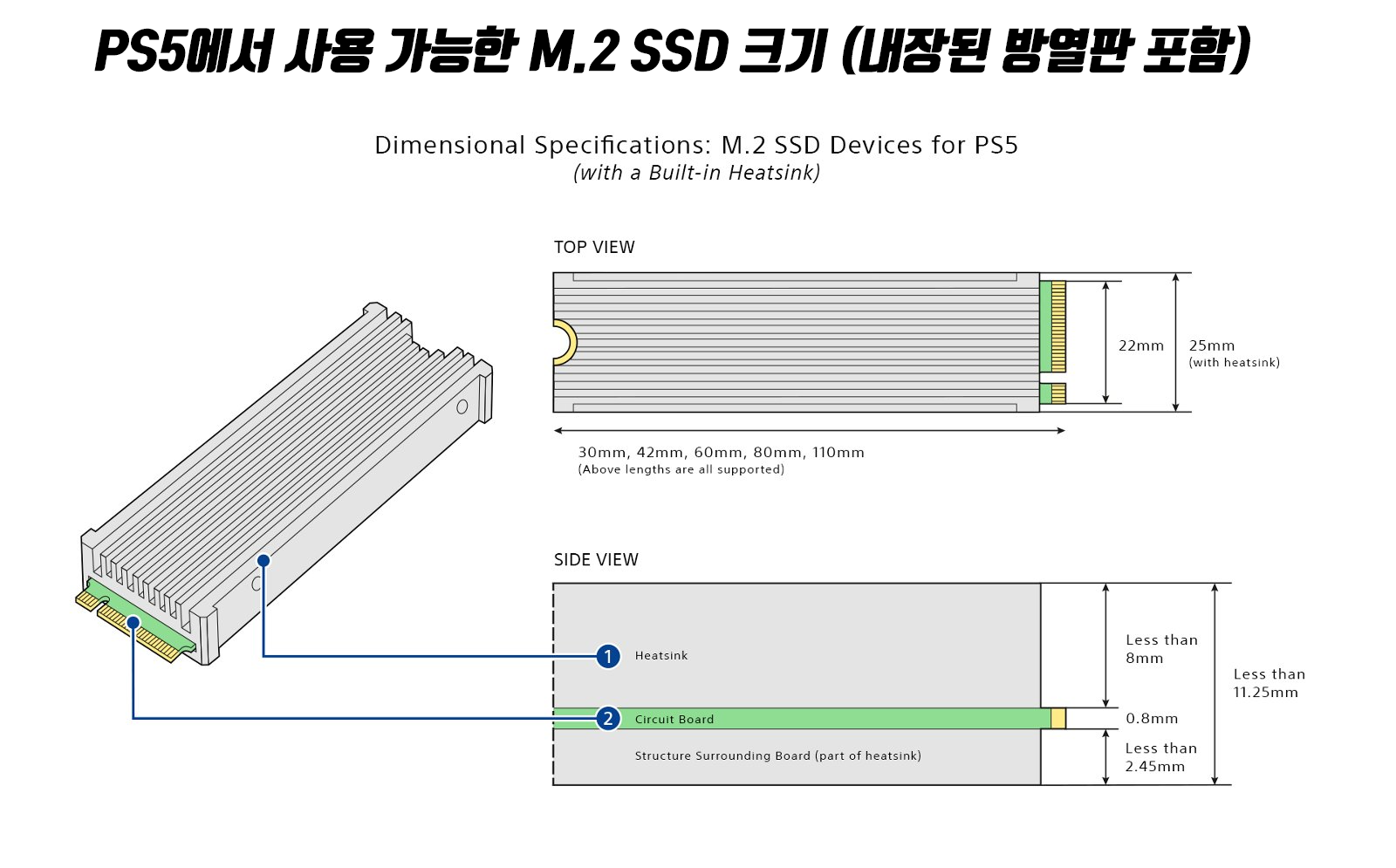


- 단면 및 양면 M.2 SSD 기기가 모두 지원됩니다.
- M.2 SATA SSD는 지원되지 않습니다.
- 구입하기 전에 드라이브 사양을 주의 깊게 검토하고 추가 정보가 필요한 경우 공급업체나 제조사에 문의하세요. SIE는 설명된 사양을 충족하는 모든 M.2 SSD 장치가 콘솔에서 작동한다고 보장할 수 없으며, 타사 제품의 선택, 성능 또는 사용에 대해 책임지지 않습니다.
- M.2 SSD 기기의 순차 읽기 속도가 5500MB/s보다 빠른 경우에도 PS5 콘솔의 내부 초고속 SSD에서 제공하는 성능과 완전히 동일하게 모든 게임이 실행된다는 보장은 없습니다.
- 유형 번호(M 키 유형 2230, 2242, 2260, 2280 및 22110)가 위와 같고 기본 냉각 구조가 없는 M.2 SSD 기기의 대부분은 PS5 콘솔의 SSD 슬롯에 맞습니다. 그러나 방열판과 같은 냉각 구조의 크기는 매우 다양합니다. 고려 중인 M.2 SSD 또는 냉각 구조(예: 방열판)가 여기에 설명된 크기 요구 사항을 충족하는지 확실하지 않은 경우 다른 제품 옵션을 찾아보거나 공급업체나 제조사에 자세한 내용을 문의하는 것이 좋습니다.
■ PS5 콘솔에 M.2 SSD 설치하는 방법

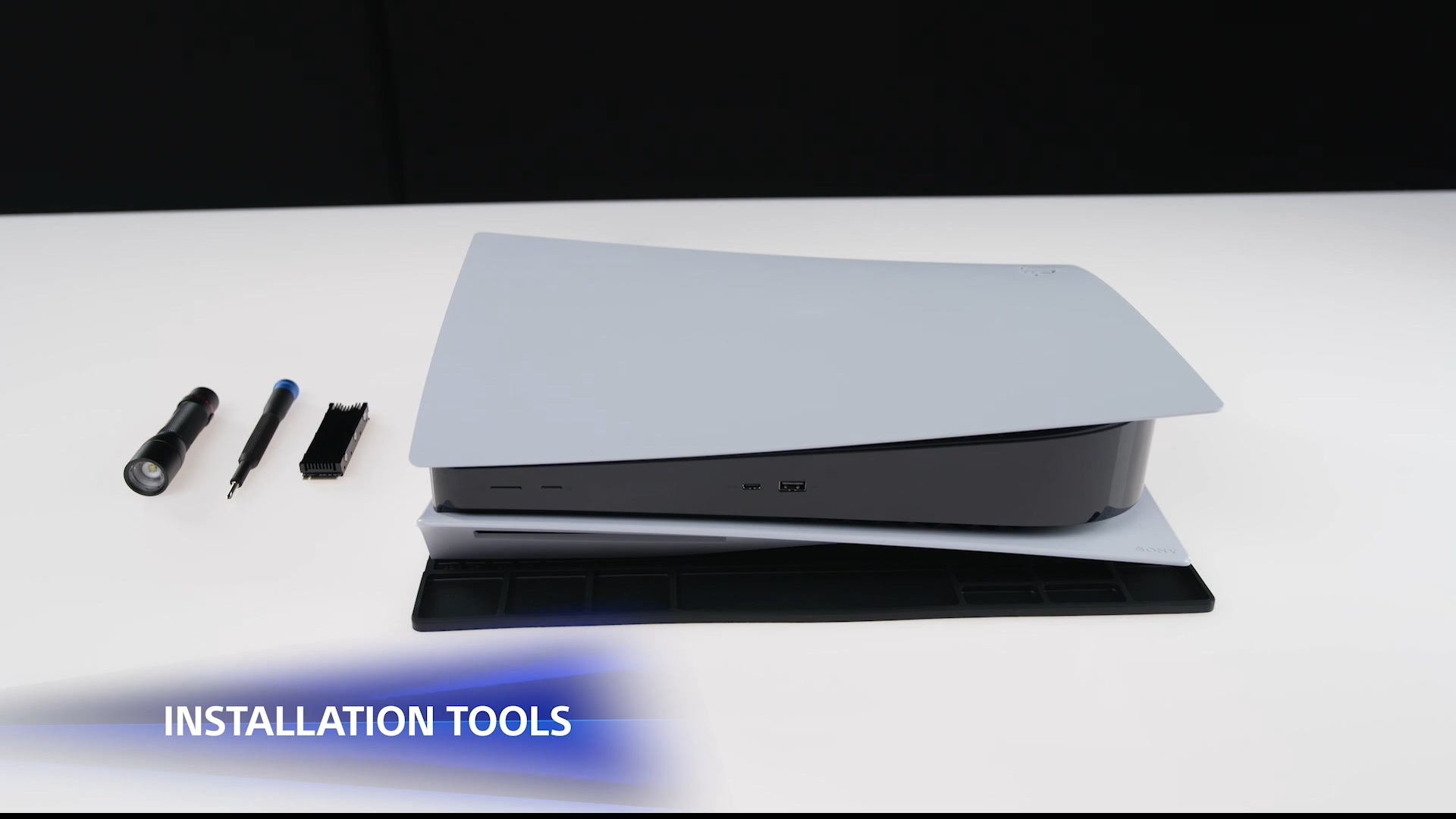

- 시작하기 전 준비 사항 - 테이블이 있고 조명이 밝은 작업방. 십자드라이버 1개. 작은 손전등 1개(선택 사항).
- 체내 정전기 제거 - 설치 또는 제거 과정을 진행하기 전에 금속 접지된 물체를 만져서 체내의 정전기를 제거합니다. 그렇지 않으면 M.2 SSD 또는 PS5 콘솔이 손상될 수 있습니다. PS5 커버를 분리한 상태에서 콘솔의 전원을 켜거나 플레이하지 마세요.
- M.2 SSD 포맷 - M.2 SSD를 PS5 콘솔과 함께 사용하는 것이 처음인 경우 설치 후 M.2 SSD를 포맷해야 합니다. M.2 SSD를 포맷하면 드라이브에 저장된 모든 데이터가 삭제됩니다. 이렇게 삭제된 데이터는 복구할 수 없으므로 중요한 데이터를 삭제하지 않도록 주의하세요. 데이터를 저장하는 동안 또는 M.2 SSD를 포맷하는 동안 전원을 끄지 마세요. 이렇게 하면 M.2 SSD나 PS5 콘솔에 데이터 손실, 변질 또는 손상이 발생할 수 있습니다.
- 방열판 또는 열전달 시트와 같은 방열 메커니즘 없이 M.2 SSD를 사용하지 마세요. 이러한 부품은 M.2 SSD와 함께 제공되거나 별도로 구매해야 할 수 있습니다.


1. PS5 보호용 커버 제거
- PS5 콘솔을 끕니다. 그런 다음 PS5 콘솔에서 모든 케이블과 장치를 분리하세요.
- PS5 콘솔이 식을 때까지 잠시 기다리세요. PS5 보호용 커버를 오른손으로 오른쪽 하단 모서리의 가장자리를 잡고 왼손으로 커버의 왼쪽 위 가장자리를 잡으세요. 오른손으로 커버를 조심스럽게 들어 올리세요. 왼손 손가락으로 PS5 콘솔을 고정하면서 왼손 엄지로 커버를 밀어서 제거하세요.


2. M.2 SSD 확장 슬롯 커버 제거
- PS5 커버를 들어 올린 뒤, 확장 슬롯 위에 긴 직사각형 커버가 있고, 상단에 나사 1개로 고정되어 있습니다. 확장 슬롯 커버에서 나사를 분리한 다음 커버를 분리하세요.




3. 내부슬롯의 나사를 분리하고 나온 '스페이서'를 M.2 SSD 크기에 해당하는 홈에 맞추기
- 확장 슬롯 커버를 제거하면 M.2 SSD를 장착할 수 있는 내부 슬롯이 드러납니다. 좌측의 나사를 조심스럽게 제거하고 나오는 스페이서를 M.2 SSD의 크기에 해당하는 홈으로 맞추세요.




4. M.2 SSD를 슬롯에 장착하고 스페이서에 맞춰 나사를 고정시키기
- M.2 SSD의 가장자리를 잡고 확장 커넥터에 있는 노치에 맞춘 다음, 대각선 위쪽에서 시작하여 완전히 밀어 넣으세요. M.2 SSD를 확장 커넥터의 노치에 맞추고 단단히 삽입하세요.
- M.2 SSD 회로 기판이 냉각 구조에 방해가 되지 않고 스페이서 위에 수평으로 놓여 있는지 확인하세요. M.2 SSD가 확장 커넥터에 잘못 삽입되었거나 완전히 삽입되지 않은 상태에서 다음 단계로 진행하면 터미널과 PS5 콘솔이 손상될 수 있습니다.
- M.2 SSD를 아래로 기울여 나사로 스페이서와 함께 고정하세요. 냉각 구조가 나사를 막지 않도록 하세요.




5. 확장 슬롯 커버와 PS5 보호용 커버를 재장착하고 전원을 연결한 뒤 M.2 SSD를 포맷
- 확장 슬롯 커버를 부착하고 나사를 조입니다. 슬롯 커버가 제대로 닫히지 않으면 냉각 구조가 크기 요구 사항을 초과할 수 있습니다. 상단 가장자리에서 약 2cm(3/4 인치) 정도 떨어진 곳에 커버를 놓고 다시 제자리에 밀어 넣어 장착합니다. 커버가 고정되면 딸깍하는 소리가 들립니다.
- PS5 콘솔 커버를 다시 끼우세요. AC 전원 코드, 케이블 및 본체를 연결한 다음 전원을 켜세요. PS5 콘솔이 켜지면 포맷 가이드가 나타납니다. 화면에 표시되는 안내에 따라 M.2 SSD를 포맷합니다.
6. PS5 콘솔의 M.2 SSD 스토리지에 게임 및 앱을 설치하는 방법
- M.2 SSD를 설치했으면 PlayStation Store에서 M.2 SSD로 게임을 다운로드할 수 있습니다. 홈 화면으로 이동하여 [설정] > [스토리지] > [설치 위치]를 선택하여 설정합니다. 콘솔 스토리지에 이미 설치된 게임 및 앱을 이동하려면 다음을 수행합니다.
- 게임 홈으로 이동하여 [게임 라이브러리]를 선택합니다. 이동할 데이터를 강조 표시하고, 옵션 버튼을 누른 다음 [게임 및 앱 이동]을 선택합니다.
- M.2 SSD와 USB 확장 스토리지 드라이브를 모두 사용하는 경우, [M.2 SSD 스토리지로 옮길 수 있는 항목] 탭으로 이동합니다. 이동할 다른 게임 및 앱의 확인란을 선택하고 [이동]을 선택합니다.
- 스토리지 공간을 확인하고 M.2 SSD에서 데이터를 이동 또는 삭제하려면, 홈 화면으로 이동하여 [설정] > [스토리지] > [M.2 SSD 스토리지]를 선택합니다.
■ M.2 SSD 관련 자주 묻는 질문(FAQ)
SATA 드라이브를 PS5 콘솔에 삽입할 수 있나요?
- 아니요. M.2 SATA SSD는 지원되지 않습니다.
수리를 위해 PS5 콘솔을 보내는 경우 M.2 SSD를 제거해야 하나요?
- 예. 수리를 위해 보내기 전에 M.2 SSD를 제거하세요.
PS5 콘솔에서 사용하기 위해 M.2 SSD의 일부를 포맷할 수 있나요?
- 아니요. M.2 SSD 전체를 포맷해야 합니다.
내장된 방열판이 있는 M.2 SSD에 방열판을 설치해도 되나요?
- 아니요. M.2 SSD에 방열판이 내장된 경우 방열판을 추가하지 않는 것이 좋습니다. 이렇게 하면 내장된 방열판의 효율성이 저하될 수 있습니다.
M.2 SSD와 PS5 콘솔의 USB 확장 스토리지는 어떻게 다르나요?
- PS5 게임을 M.2 SSD 스토리지에서 플레이, 다운로드, 업데이트할 수 있습니다.
게임 데이터의 일부를 콘솔 저장소에 저장하고 나머지 데이터는 M.2 SSD 스토리지에 저장할 수 있나요?
- 아니요. 특정 게임의 모든 게임 데이터는 같은 장소에 저장해야 합니다.
M.2 SSD 스토리지에 저장된 게임을 플레이할 때 게임 플레이 문제가 발생하면 어떻게 해야 하나요?
- 컨트롤러의 PS 버튼을 눌러 컨트롤 센터로 이동한 다음 [다운로드/업로드]를 선택합니다. 진행 중인 다운로드를 일시 정지합니다.
- 디스크에서 게임을 플레이하려는 경우 전체 설치가 완료될 때까지 기다리세요.
- 여전히 문제가 발생한다면 M.2 SSD 스토리지에서 콘솔 스토리지로 게임을 옮기세요.
PS5 콘솔이 호스트 메모리 버퍼를 지원하나요?
- 아니요. 일부 M.2 SSD 기기는 HMB(호스트 메모리 버퍼)를 지원할 수 있지만 PS5 콘솔이 HMB를 지원하지 않기 때문에 예상보다 성능이 느릴 수 있습니다.
※ 자료 출처: 플레이스테이션 공식 홈페이지, 블로그, 유튜브



